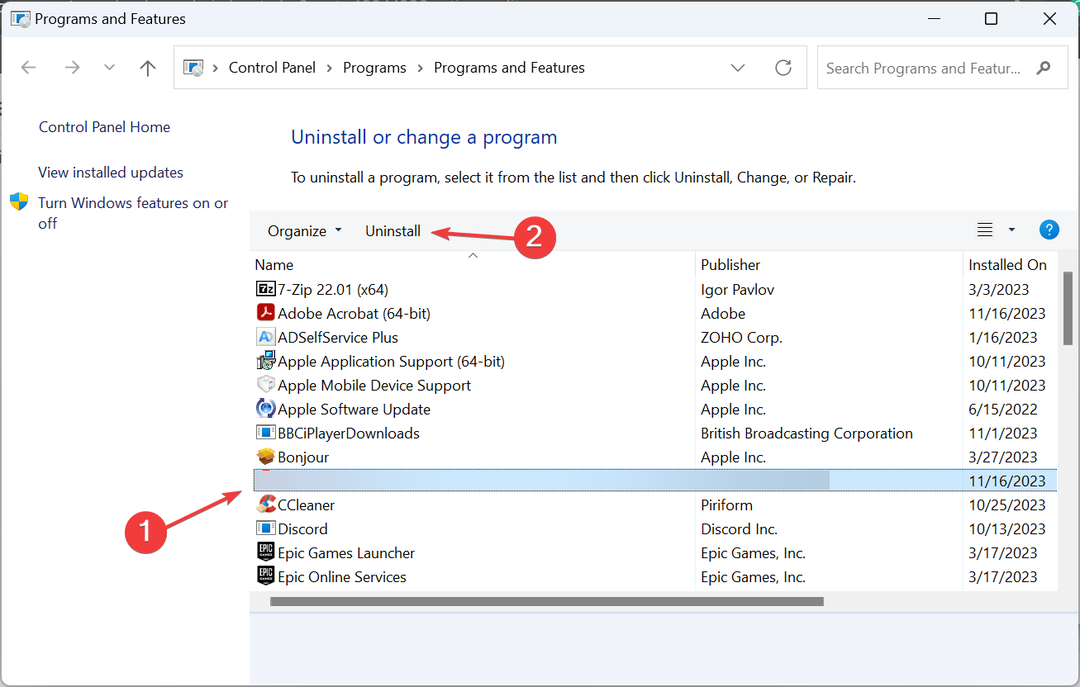Spustenie antivírusovej kontroly je efektívne pri odstraňovaní spustiteľného súboru
- Presný účel un.exe nie je známy, ale predpokladá sa, že sa používa na sťahovanie a inštaláciu škodlivého softvéru do vášho počítača.
- Ak narazíte na tento súbor vo svojom počítači, je dôležité spustiť kontrolu škodlivého softvéru.
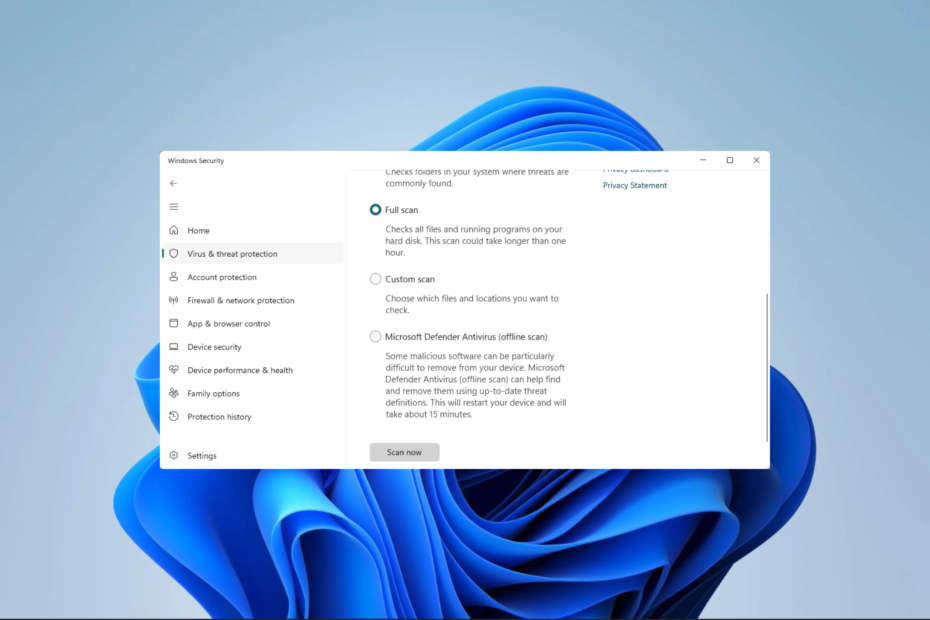
XNAINŠTALUJTE KLIKNUTÍM NA STIAHNUŤ SÚBOR
- Stiahnite si Fortect a nainštalujte ho na vašom PC.
- Spustite proces skenovania nástroja hľadať poškodené súbory, ktoré sú zdrojom vášho problému.
- Kliknite pravým tlačidlom myši na Spustite opravu aby nástroj mohol spustiť opravný algoritmus.
- Fortect bol stiahnutý používateľom 0 čitateľov tento mesiac.
V tomto článku preskúmame súbor un.exe; je to jeden z mnohých programov, s ktorými ste sa mohli stretnúť na svojich zariadeniach so systémom Windows. Je to malvér a mali by ste ho odinštalovať? Na všetky tieto otázky môžeme odpovedať.
Môžete si tiež prečítať o niektorých ďalších súboroch exe, ktoré sa často nachádzajú v systéme Windows, takže si pozrite naše vysvetľovač mpcmdrun.exe.
Čo je un.exe?
O tomto súbore veľa nevieme, ale nie je základnou súčasťou systému Windows a nie je potrebný na fungovanie vášho počítača. V niekoľkých prípadoch sa identifikuje takto:
- V programe Microsoft Defender je známy ako Trojan: Win32/Dynamer!ac.
- Na TrendMicro Antivirus je to ADW_AppHelper.
Ak máte, môžete si pozrieť nášho ďalšieho sprievodcu Aplikácia Windows Defender nefunguje.
Mám odstrániť alebo odinštalovať un.exe?
Jednoduchá odpoveď je áno. Môžete ho odstrániť z ktoréhokoľvek z nasledujúcich dôvodov:
- Je spojená s malvérom a môže stiahnuť a nainštalovať ďalší malvér do vášho počítača.
- Program môže ukradnúť osobné informácie, ako sú heslá a čísla kreditných kariet.
- Nie je to hlavný súbor systému Windows; jeho odstránenie nebude brániť žiadnym procesom.
Ako odstránim un.exe?
1. Vykonajte antivírusovú kontrolu
- Kliknite na Štart menu, typ bezpečnosť, a vyberte Zabezpečenie systému Windows aplikácie.
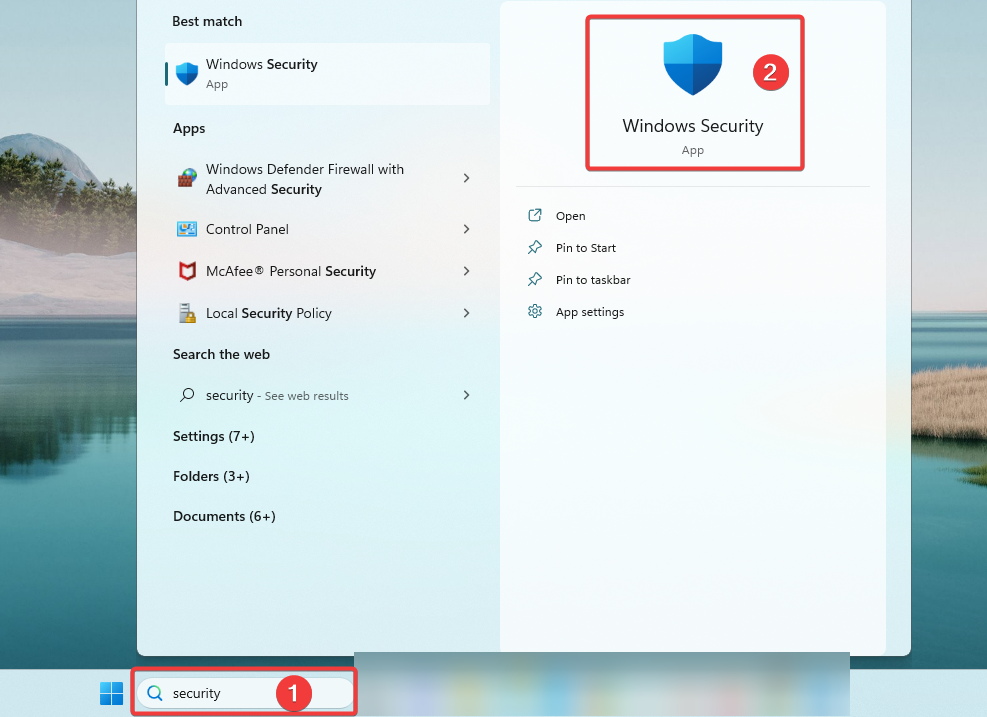
- Kliknite na Ochrana pred vírusmi a hrozbami.
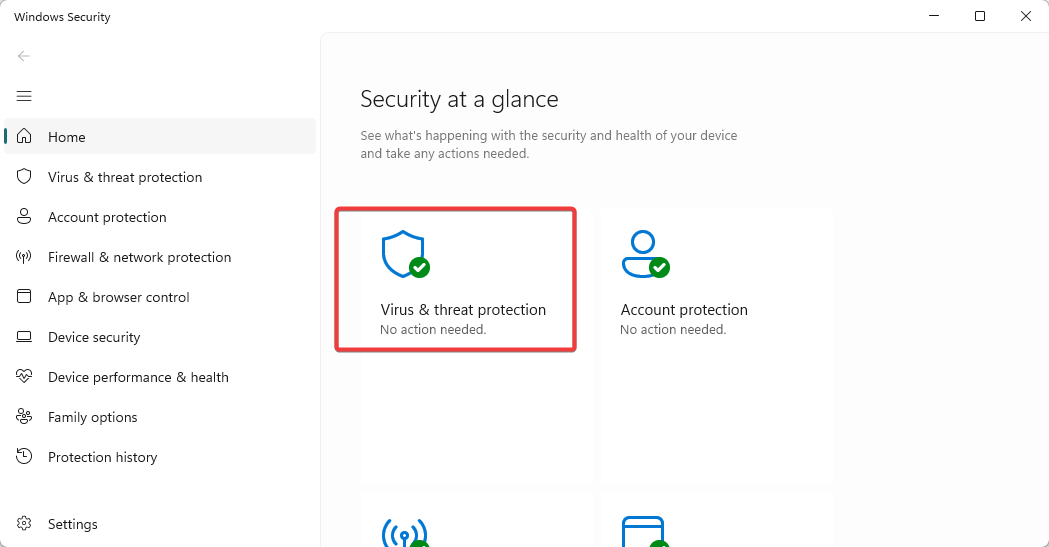
- Vyberte Možnosti skenovania.
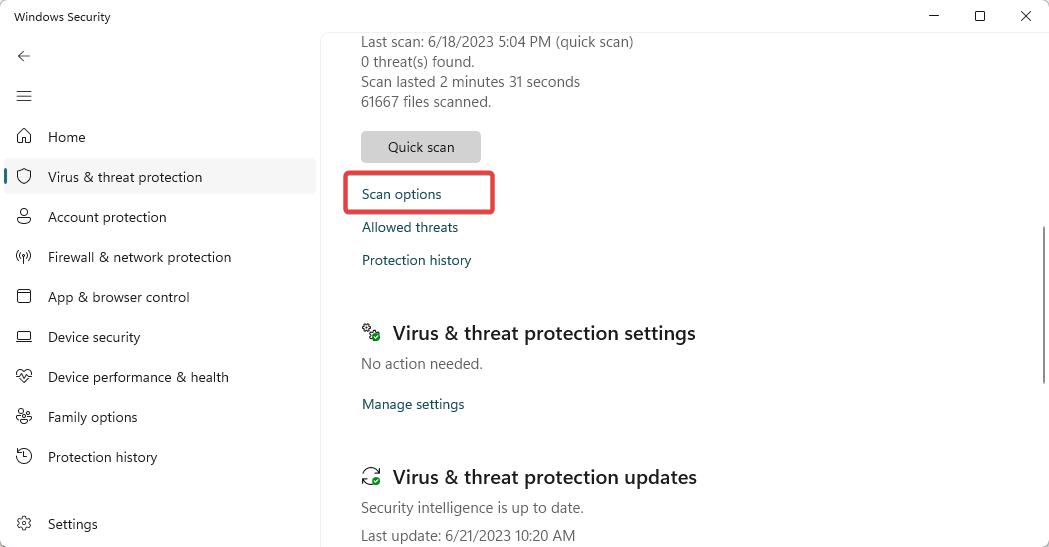
- Nakoniec vyberte Úplné skenovanie a kliknite na Skenovanie teraz tlačidlo.
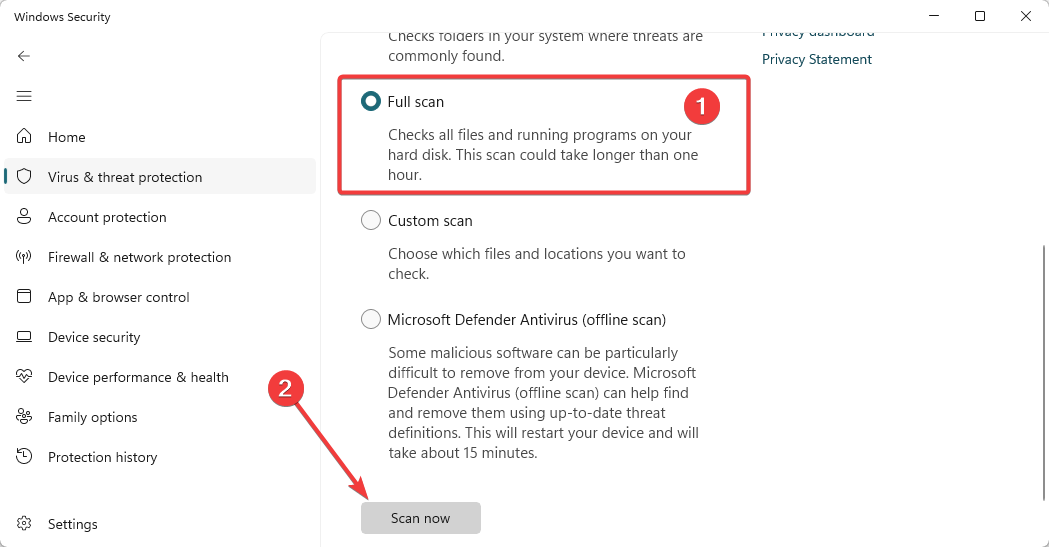
- Po dokončení skenovania by sa mal odstrániť súbor un.exe.
Akokoľvek dobrý môže byť Windows Defender, niekedy potrebujete špecializovaný antivírus na odhalenie skrytých kybernetických hrozieb, ich definitívne odstránenie a zabránenie opätovnému ovplyvneniu vášho zariadenia.
⇒Získajte ESET Internet Security
2. Odstráňte súvisiace programy
- Stlačte tlačidlo Windows + R otvoriť Bežať dialóg.
- Typ appwiz.cpl a zasiahnuť Zadajte.

- V zozname aplikácií kliknite na ľubovoľný program, ku ktorému je pribalený súbor un.exe, a vyberte ho Odinštalovať.
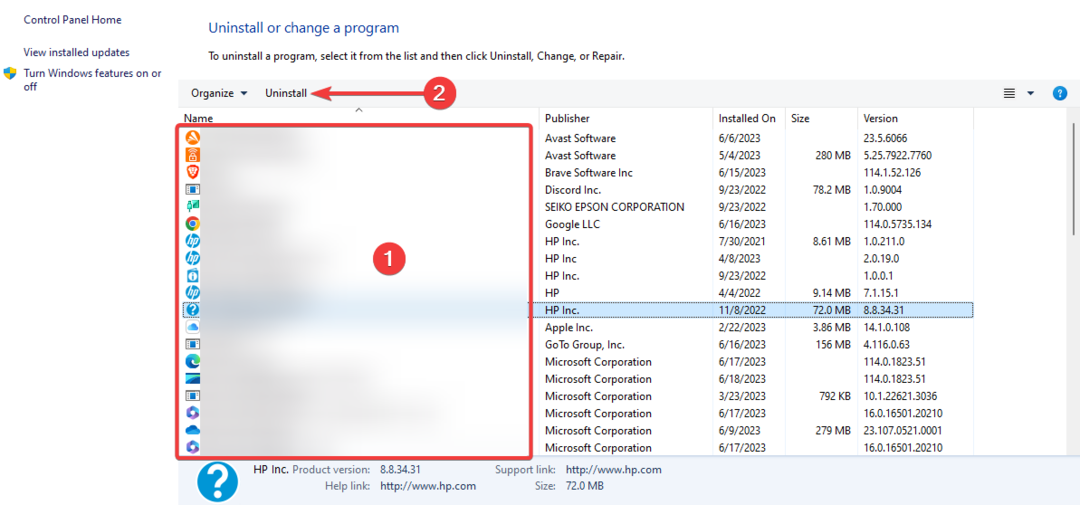
- Nakoniec môžete zvážiť spustenie antivírusovej kontroly po odinštalovaní.
- Čo je Mediaget.exe a na čo sa používa?
- Čo je Mictray64.exe a mali by ste ho odstrániť?
- Čo je Rpcnetp.exe a mali by ste ho odstrániť?
3. Ručne odstráňte súbor
V niektorých prípadoch môže stačiť jednoduché vymazanie. Odporúčame ho však tiež vymazať z koša alebo ho natrvalo odstrániť pomocou Shift + Del.
Po odstránení súboru však stále odporúčame vykonať antivírusovú kontrolu.
Kde sa nachádza súbor un.exe?
Súbor sa zvyčajne nachádza v priečinku dočasných súborov systému Windows zobrazenom nižšie a toto môže byť vaše prvé umiestnenie skenovania, ak sa ho chcete zbaviť.
C:\Users\používateľské meno\AppData\Local\Temp

Nemá popis súboru a veľkosť súboru je približne 3 714 048 bajtov. Aplikácia je neviditeľná, takže možno budete musieť povoliť skryté súbory, aby ste ju videli.
Zbavením sa un.exe ochránite svoj počítač a svoje osobné údaje. Zatiaľ čo sme diskutovali o používaní vstavaného nástroja zabezpečenia systému Windows, môžete vyskúšať aj iný robustný antivírusový softvér pre Windows 11.
Nakoniec nás kontaktujte, ak ste sa s týmto súborom stretli, a dajte nám vedieť, čo ste urobili, aby ste sa ho zbavili.
Stále máte problémy?
SPONZOROVANÉ
Ak vyššie uvedené návrhy nevyriešili váš problém, váš počítač môže mať vážnejšie problémy so systémom Windows. Odporúčame zvoliť riešenie typu všetko v jednom, napr Fortect efektívne riešiť problémy. Po inštalácii stačí kliknúť na Zobraziť a opraviť tlačidlo a potom stlačte Spustite opravu.